Tekib siis, kui sideseadme lugemisel on tõrge
- Käitustõrge 8020 kuvatakse, kui sideseadmest lugemisega on probleeme.
- Selle probleemi põhjuseks võivad olla nii riist- kui ka tarkvaraprobleemid.
- Saate vea parandada, värskendades draivereid või kasutades teist USB-porti.
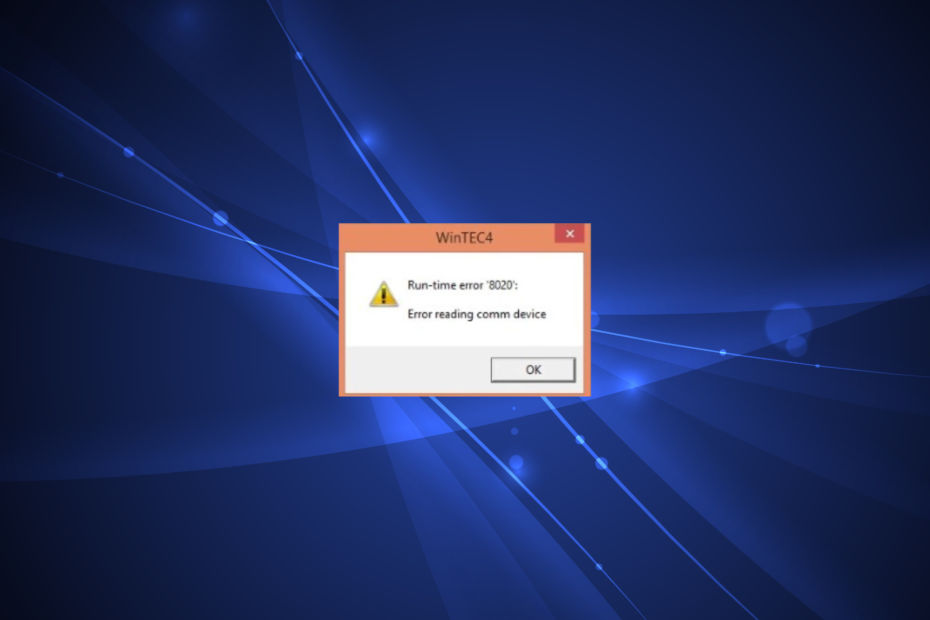
XINSTALLIMINE Klõpsates ALLALAADIMISE FAILIL
- Laadige alla Outbyte'i draiveri värskendus.
- Käivitage see oma arvutis et leida kõik probleemsed draiverid.
- Pärast seda klõpsake nuppu Värskenda ja rakenda valitud uusimate draiveriversioonide hankimiseks.
- OutByte Driver Updateri on alla laadinud 0 lugejad sel kuul.
Sideseadme lugemisel ilmneb käitustõrge 8020. See kipub mõjutama mitut seadet; kuni algpõhjus on tuvastatud ja kõrvaldatud, häirib viga kasutajaid.
Viga ilmub sageli pärast värskendamist või
Windowsi uuendamine ja leitakse, et see mõjutab Võimas adapter ja draiver. Uurime välja, mis käivitab Runtime error 8020 ja millised lahendused toimisid teiste kasutajate jaoks!Mis põhjustab käitustõrge 8020?
- Riistvaraprobleemid: Tõrke 8020 võib põhjustada kahjustatud kaablid, pistikud, seade või mis tahes sideseadme füüsilise seisukorraga seotud probleem.
- Vananenud draiverid: selle tõrke põhjuseks võivad olla vananenud või ühildumatud draiverid. Uuendatud draiverid suurendada kiirust ja lahendada tarkvara ja riistvara ühilduvusprobleeme.
- Tarkvaraprobleemid: Mõned vastuolulised rakendused või draiverid võivad samuti takistada sideseadme nõuetekohast toimimist. Lugemisprotsessis võib esineda vigu, kui teatud tarkvara või draiver ei tööta teie seadmes korralikult.
Kuidas parandada käitustõrge 8020?
Enne jätkamist proovige esmalt neid kiireid nippe:
- Veenduge, et kõik arvutit ja sideseadet ühendavad kaablid on kindlalt ühendatud. Kontrollige lahtiste või kahjustatud pordide, kaablite või pistikute olemasolu. Vajadusel parandage või asendage mis tahes.
- Sideseadme ühendamine teise USB-porti. Või kasutage mõnda muud arvutit, et kontrollida, kas probleem on varem kasutatud arvutis.
Kui ükski ei tööta, minge järgmisena loetletud lahenduste juurde.
1. Installige draiver uuesti
- Otsima Seadmehaldus alates Menüü Start ja klõpsake Avatud.
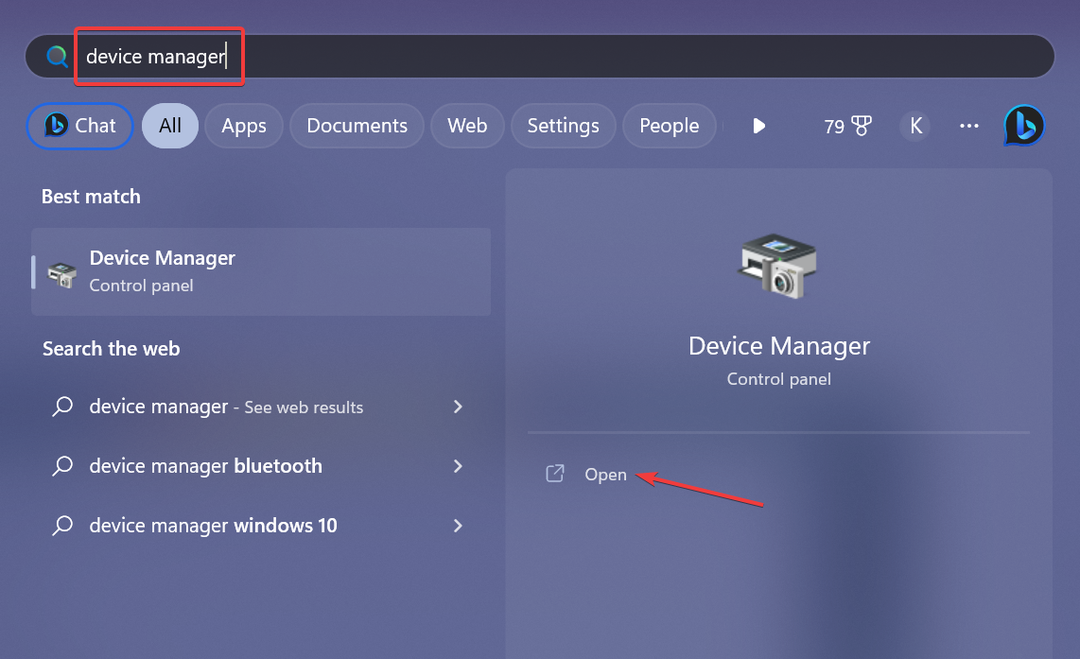
- Otsige üles sidedraiver, mida soovite värskendada. Paremklõpsake draiveril ja valige Desinstallige seade.
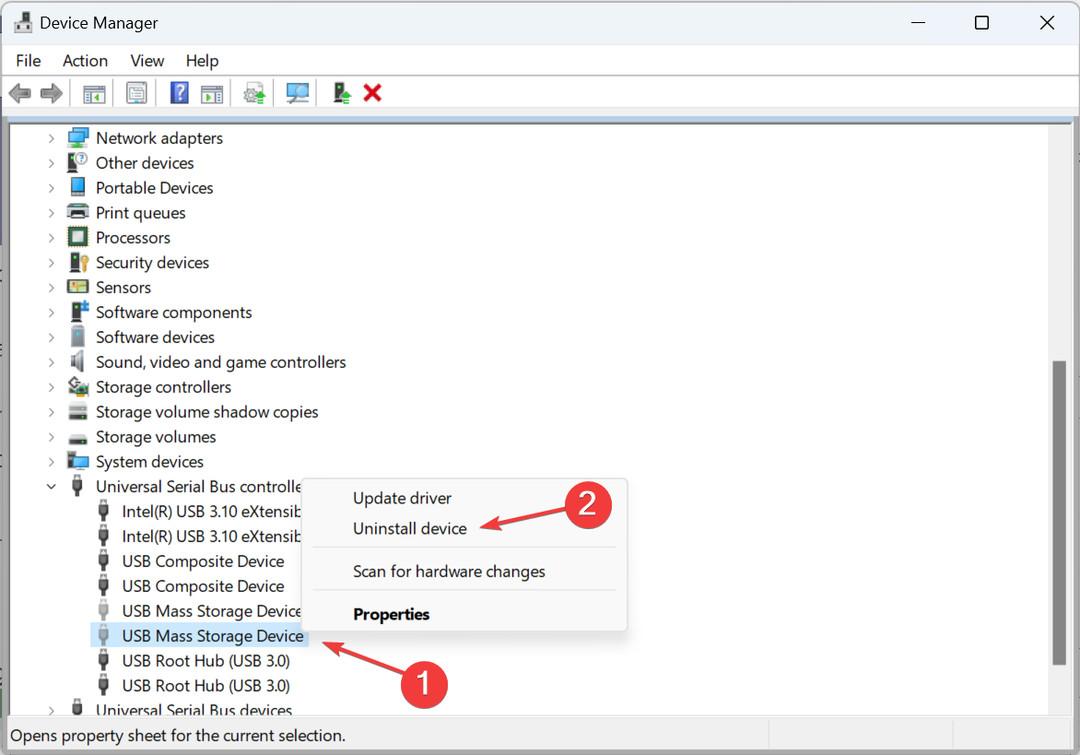
- Taaskäivitage arvuti. Windows proovib käivitamisel draiverit uuesti installida.
Kui näete ikka veel käitustõrge 8020, külastage tootja veebisaiti, kontrollige uusimat versiooni ja installige draiverid käsitsi. Tavaliselt on see allalaaditav .exe fail, mis käivitatakse draiverite värskendamiseks.
Pealegi, kui com-pordid seadmehalduris puuduvad, peate need esmalt taastama.
Kui soovite aega säästa ja draivereid hõlpsamini hallata, on olemas kohandatud draiverivärskendusrakendus, mis suudab teie draiverid kiiresti tuvastada ja uuesti installida.
⇒ Hankige Outbyte'i draiver Uuendaja
2. Desinstallige vastuoluline tarkvara
- Vajutage Windows + R avama Jookse, tüüp appwiz.cpl tekstiväljal ja vajuta Sisenema.
- Valige probleemne programm ja klõpsake nuppu Desinstalli.
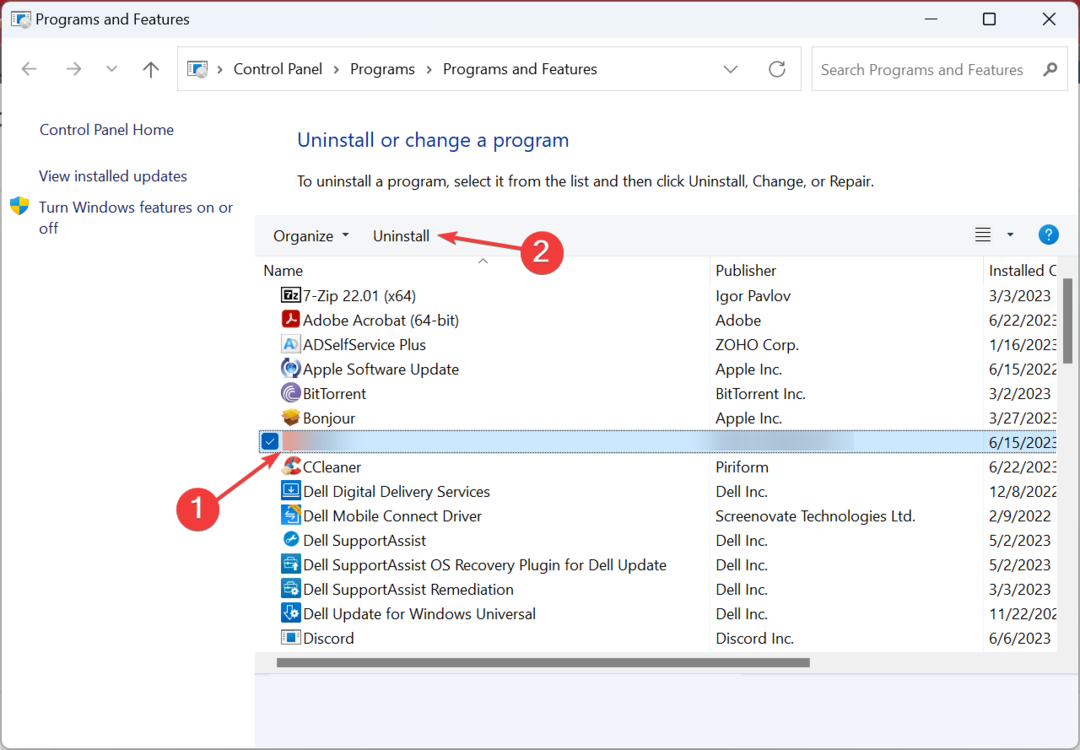
- Protsessi lõpuleviimiseks järgige ekraanil kuvatavaid juhiseid.
Millal programmide desinstallimine, alustage nendega, mis laaditi alla või värskendati umbes samal ajal, ilmus viga esmakordselt. Enamikul juhtudel peaks see probleemi lahendama.
- Driver Cleaner / Desinstaller: 7 parimat tööriista 2023. aastal
- USB-pordid ei tööta operatsioonisüsteemis Windows 10: miks ja kuidas seda parandada
- USB-draiveri installimine opsüsteemis Windows 10 [Lihtne juhend]
Üks neist lahendustest oleks pidanud aitama Windowsis käitustõrge 8020 parandada; mõjutatud seade töötaks nüüd hästi.
Enne lahkumist kontrollige parimad draiverite värskendamise tööriistad ja hankige see juba täna, et uusim draiveriversioon automaatselt alla laadida ja sellised vead eemal hoida.
Andke meile kommentaarides teada, milline lahendus teie jaoks töötas.
Kas teil on endiselt probleeme? Parandage need selle tööriistaga:
SPONSEERITUD
Mõned draiveriga seotud probleemid saab kiiremini lahendada, kasutades kohandatud draiverilahendust. Kui teil on endiselt probleeme draiveritega, installige lihtsalt OutByte'i draiveri värskendaja ja pange see kohe tööle. Seega laske tal värskendada kõiki draivereid ja lahendada muud arvutiprobleemid kiiresti!
![Käitusaegne viga 3709: ühendust ei saa kasutada [Paranda]](/f/9665bb1525e851c2d37bdb845677efdb.png?width=300&height=460)
![Käitusaegne viga 5: vale protseduurikutse või argument [Paranda]](/f/1cdffd0531893006bbc146845dfae7cd.png?width=300&height=460)
![Runtime Error 481: kehtetu pilt [Paranda]](/f/7cc1fe8bfddc15c423f6d0d818a11947.jpg?width=300&height=460)